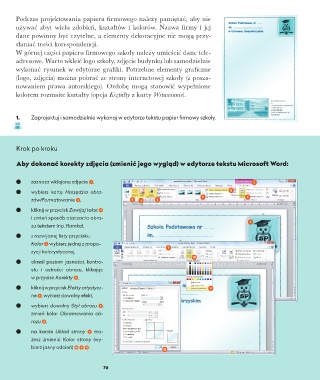Page 78 - informatyka 6
P. 78
Podczas projektowania papieru firmowego należy pamiętać, aby nie
używać zbyt wielu zdobień, kształtów i kolorów. Nazwa firmy i jej
dane powinny być czytelne, a elementy dekoracyjne nie mogą przy-
słaniać treści korespondencji.
W górnej części papieru firmowego szkoły należy umieścić dane tele-
adresowe. Warto wkleić logo szkoły, zdjęcie budynku lub samodzielnie
wykonać rysunek w edytorze grafiki. Potrzebne elementy graficzne
(logo, zdjęcia) można pobrać ze strony internetowej szkoły (z posza-
nowaniem prawa autorskiego). Ozdobę mogą stanowić wypełnione
kolorem rozmaite kształty (opcja Kształty z karty Wstawianie).
1. Zaprojektuj i samodzielnie wykonaj w edytorze tekstu papier firmowy szkoły.
Krok po kroku
Aby dokonać korekty zdjęcia (zmienić jego wygląd) w edytorze tekstu Microsoft Word:
zaznacz wklejone zdjęcie 1 , 2
wybierz kartę Narzędzia obra- 8
zów/Formatowanie 2 , 5 4 6 7 3
kliknij w przycisk Zawijaj tekst 3
i zmień sposób otaczania obra-
1
zu tekstem (np. Ramka),
z rozwijanej listy przycisku
Kolor 4 wybierz jedną z propo-
9
zycji kolorystycznej,
10
określ poziom jasności, kontra-
stu i ostrości obrazu, klikając
w przycisk Korekty 5 ,
kliknij w przycisk Efekty artystycz- 11
ne 6 , wybierz dowolny efekt,
wybierz dowolny Styl obrazu 7 ,
zmień kolor Obramowania ob-
razu 8 ,
na karcie Układ strony 9 mo-
żesz zmienić Kolor strony (wy-
bierz jasny odcień) 10 11 12 .
12
76